מְחַבֵּר:
Roger Morrison
תאריך הבריאה:
24 סֶפּטֶמבֶּר 2021
תאריך עדכון:
1 יולי 2024
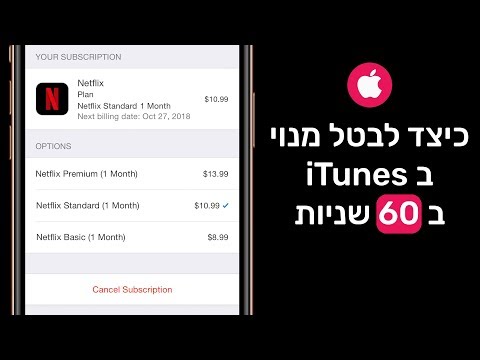
תוֹכֶן
ניתן להשתמש במוזיקה מוגנת DRM או באפליקציה שנרכשה מחנות iTunes רק במחשב מורשה, iPod, iPhone או iPad. ניתן להעביר את המוסיקה או האפליקציות לעד חמישה מכשירים מורשים. אם יש לך מחשב חדש וכבר הגעת למגבלה שלך, יהיה עליך לבטל את ההרשאה של אחד המכשירים שלך לפני שתוכל לאשר את המחשב החדש שלך. בצע את השלבים הפשוטים במאמר זה.
לדרוך
שיטה 1 מתוך 2: שיטה 1: בטל את הרשאת המחשב
 פתח את iTunes במכשיר שתרצה לאשר. אם המחשב שברצונך לבטל אינו זמין עוד, עבור לשיטה 2.
פתח את iTunes במכשיר שתרצה לאשר. אם המחשב שברצונך לבטל אינו זמין עוד, עבור לשיטה 2. 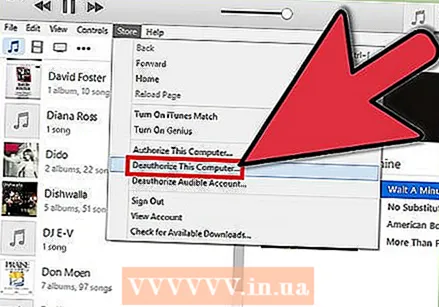 לחץ על תפריט "חנות". תפריט יופיע, בחר באפשרות "בטל הרשאה למחשב זה".
לחץ על תפריט "חנות". תפריט יופיע, בחר באפשרות "בטל הרשאה למחשב זה". 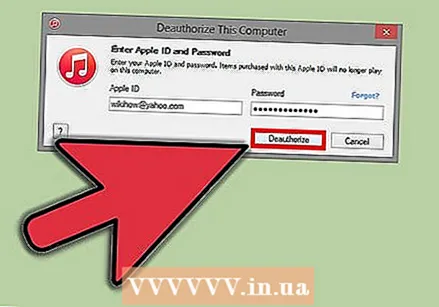 הזן את מזהה ה- Apple והסיסמה שלך. לחץ על הכפתור "הרשאת משיכה". ההרשאה למחשב זה בוטלה כעת, המספר הכולל של המכשירים עם ההרשאה צומצם כעת.
הזן את מזהה ה- Apple והסיסמה שלך. לחץ על הכפתור "הרשאת משיכה". ההרשאה למחשב זה בוטלה כעת, המספר הכולל של המכשירים עם ההרשאה צומצם כעת.
שיטה 2 מתוך 2: שיטה 2: בטל את ההרשאות של כל המחשבים
 פתח את iTunes. לא משנה באילו מהמחשבים המורשים אתה משתמש לצורך כך.
פתח את iTunes. לא משנה באילו מהמחשבים המורשים אתה משתמש לצורך כך. - זו הדרך היחידה לבטל הרשאה ממחשב שכבר אין לך גישה אליו.
- ניתן לבצע שיטה זו רק אחת ל -12 חודשים.
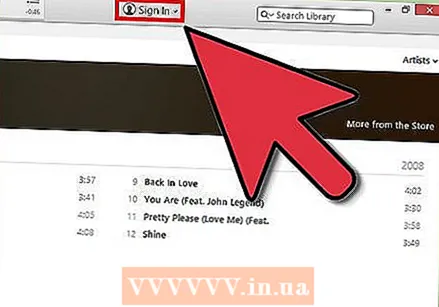 לחץ על מזהה Apple שלך. ניתן למצוא זאת בפינה השמאלית העליונה של חלון iTunes. אם אתה עדיין לא מחובר, לחץ על כפתור "חשבון" והזן את פרטיך. לחץ שוב על כפתור זה, הזן את הסיסמה ולחץ על "הצג חשבון".
לחץ על מזהה Apple שלך. ניתן למצוא זאת בפינה השמאלית העליונה של חלון iTunes. אם אתה עדיין לא מחובר, לחץ על כפתור "חשבון" והזן את פרטיך. לחץ שוב על כפתור זה, הזן את הסיסמה ולחץ על "הצג חשבון".  בחלון "פרטי חשבון" לחץ על "בטל את כל ההרשאות". ההרשאות של כל המכשירים המשויכים למזהה Apple שלך בוטלו כעת.
בחלון "פרטי חשבון" לחץ על "בטל את כל ההרשאות". ההרשאות של כל המכשירים המשויכים למזהה Apple שלך בוטלו כעת.  אשר למחשבים שבהם אתה עדיין משתמש. אם ברצונך להשתמש במוזיקה או באפליקציות המוגנות, יהיה עליך לאשר ידנית את כל המכשירים אחד אחד. פתח את iTunes במחשב שברצונך לאשר, לחץ על "חנות" ובחר "אשר מחשב זה".
אשר למחשבים שבהם אתה עדיין משתמש. אם ברצונך להשתמש במוזיקה או באפליקציות המוגנות, יהיה עליך לאשר ידנית את כל המכשירים אחד אחד. פתח את iTunes במחשב שברצונך לאשר, לחץ על "חנות" ובחר "אשר מחשב זה".



